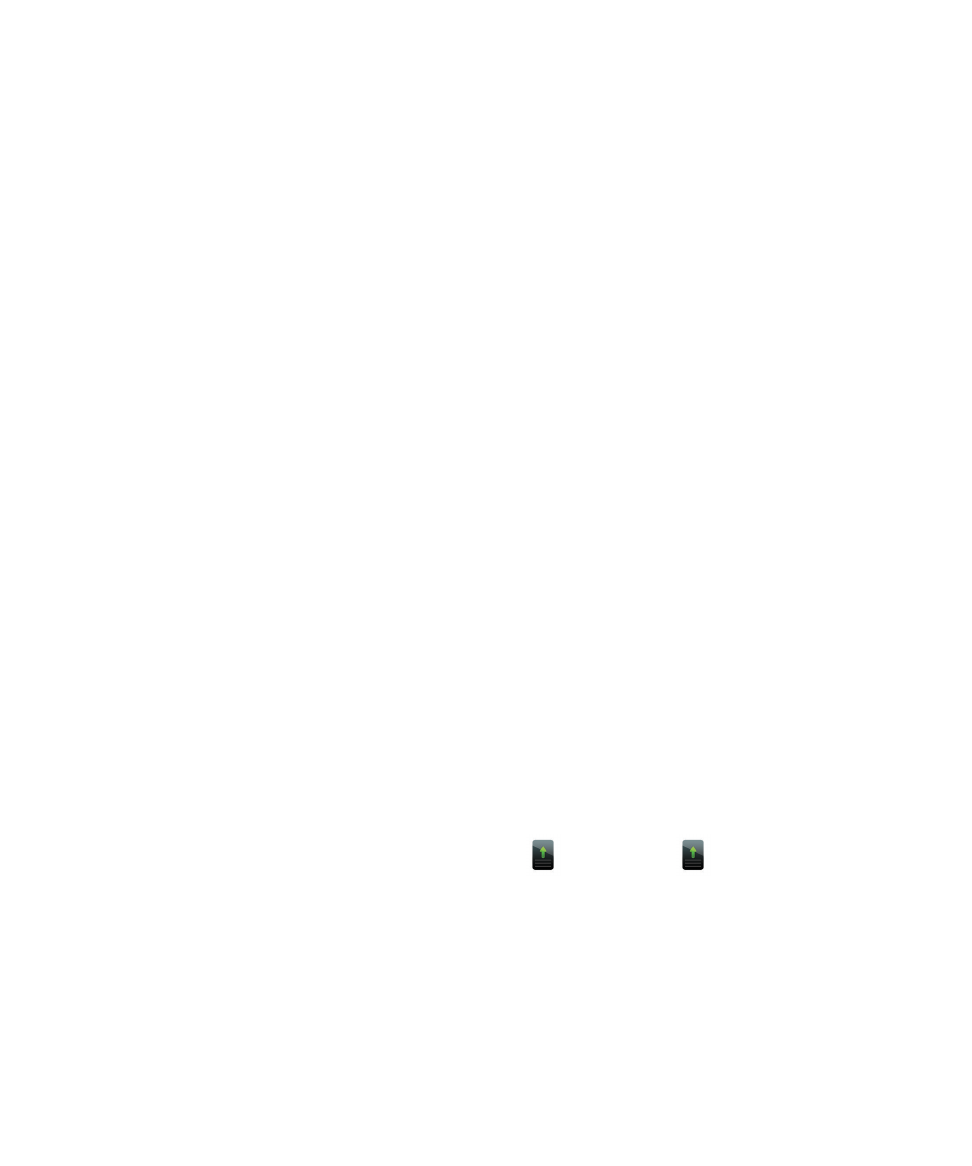
BlackBerry Device Software
您可能會想更新
BlackBerry Device Software,以便存取新應用程式及功能或解決技術問題。 更新程序可能僅需 15 分
鐘,也可能長達
2 小時,實際時間視更新類型、智慧型手機資料量,以及 BlackBerry 智慧型手機上的應用程式數量而
定。
進行更新期間,您無法使用智慧型手機或撥打緊急電話。
視您的無線服務提供者或系統管理員而定,您可以透過無線網路、從網站或使用
BlackBerry Desktop Software 來更新
BlackBerry Device Software。 若您是透過無線網路將更新下載到智慧型手機,視您的無線服務提供者而定,您可能需
要支付額外費用。
Research In Motion 建議您定期在電腦上建立並儲存備份檔案,尤其是在您更新任何軟體之前。 在電腦上保留一份目前
的備份檔案,可讓您在智慧型手機遺失、遭竊或遭受意外問題而損毀時,得以復原智慧型手機資料。
更新
BlackBerry Device Software
下載
BlackBerry Device Software 時,仍可使用您的 BlackBerry 智慧型手機,但在安裝該軟體時則無法使用。 安裝程序
進行中,您的智慧型手機可能會重設或出現白色畫面。
更新進行中,請勿取下電池。
若已開啟加密,在安裝過程中可能多次需要輸入您的密碼。
Research In Motion 建議您定期在電腦上建立並儲存備份檔案,尤其是在您更新任何軟體之前。 在電腦上保留一份目前
的備份檔案,可讓您在智慧型手機遺失、遭竊或遭受意外問題而損毀時,得以復原智慧型手機資料。
1.
請執行下列其中一個動作:
• 若要透過無線網路更新軟體,請在首頁畫面上,按一下
圖示。 若沒有
圖示,請在首頁畫面上或
資料夾中,按一下選項圖示。
按一下裝置 > 軟體更新。
• 若要使用 BlackBerry Desktop Software 更新軟體,請從您的電腦開啟 BlackBerry Desktop Software。 將智慧型
手機連線至電腦。
• 若要使用網站更新軟體,請從您的電腦造訪
www.blackberry.com/update
。
按一下檢查更新。 將智慧型手機連
線至電腦。
2.
完成畫面上的指示。
使用指南
BlackBerry Device Software
243

若您是透過無線網路更新軟體,若要刪除暫時儲存在智慧型手機上的舊版軟體,請在首頁畫面上或資料夾中,按一下選
項圖示。
按一下裝置 > 軟體更新。 按下
鍵 > 檢視結果。 按下
鍵 > 刪除降級資料。
相關資訊
關於備份與還原智慧型手機資料
,
173
無法透過無線網路更新
BlackBerry Device Software,
245
我的智慧型手機儲存空間不足,無法更新
BlackBerry Device Software,
245
BlackBerry Device Software,
243